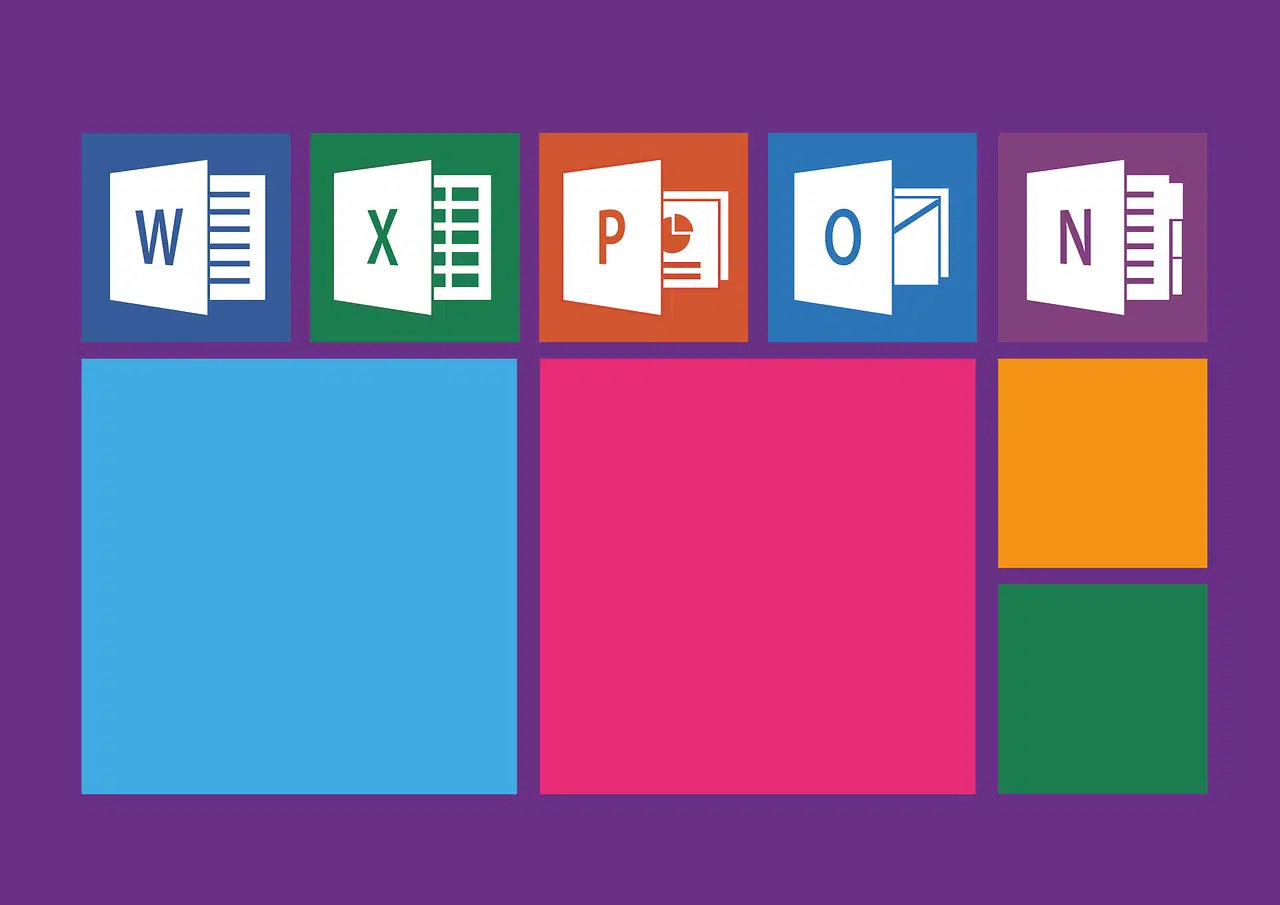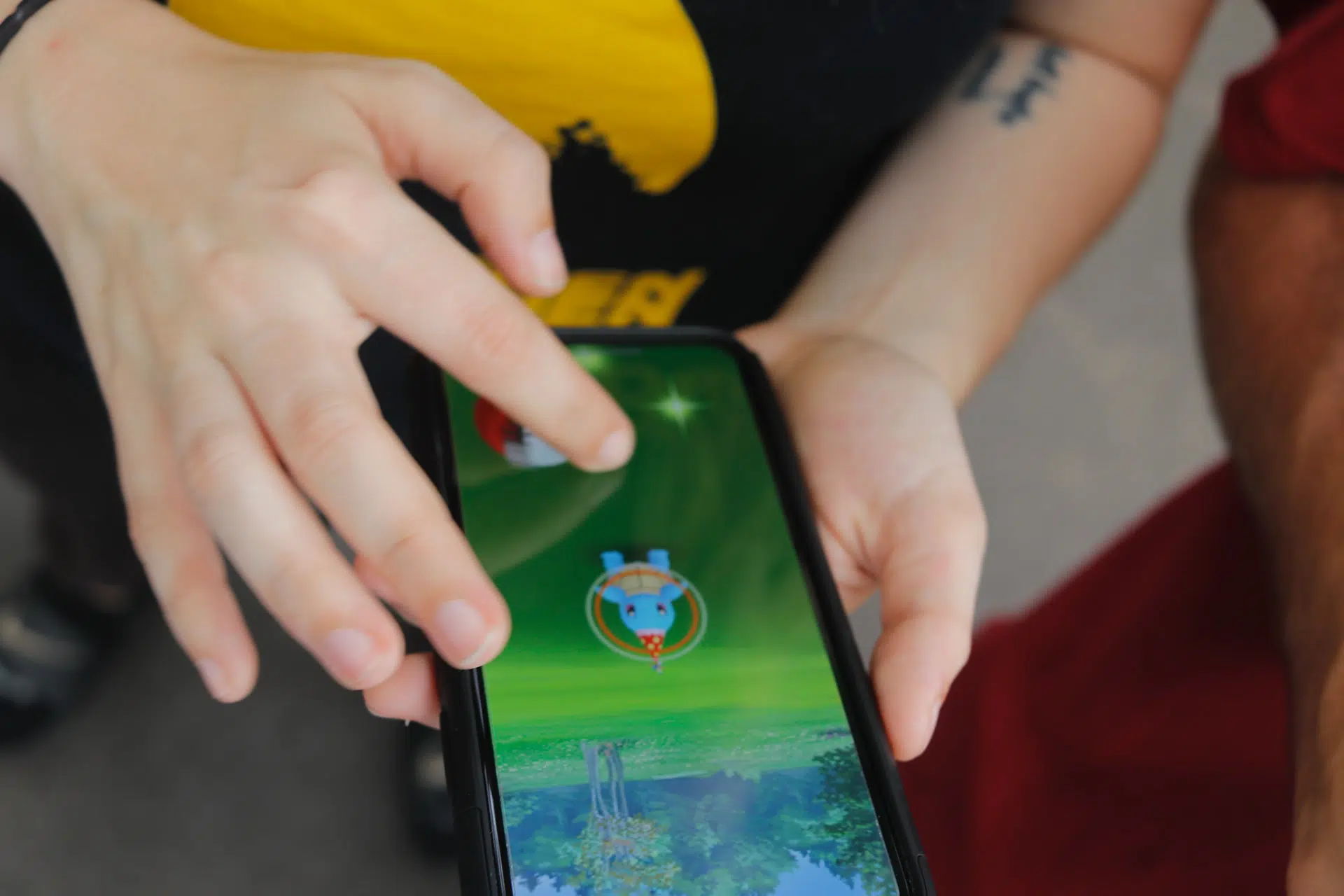Comment mettre un disque dur ssd en maitre ?

La plupart des ordinateurs portables d’entrée de gamme sont équipés de disques durs à plateau. Cette solution de stockage, bien qu’efficace, est néanmoins un système vieillissant et, surtout, beaucoup moins efficace que les nouvelles générations de disques durs : SSD. Mais bonnes nouvelles, sachez qu’il est possible de remplacer votre disque dur par un SSD relativement simplement.
Plan de l'article
Tout à propos de SSD ?
Solid-State Drive, avec son nom complet, le SSD permet le stockage de données grâce à la mémoire flash. Moins que le disque dur avec ses plateaux, il a la forme d’un boîtier d’environ 7* 10 cm pour une épaisseur de demi-cm.
A lire en complément : Dangers de la colonisation de Mars : pourquoi éviter le voyage vers la planète rouge ?
Silencieux, sans pièces mobiles, il ne fait pas de bruit, contrairement à votre bon vieux disque dur. Mais il est avant tout plus fiable, car pas soumis à des contraintes mécaniques et plus rapide avec une vitesse de transfert 5 fois plus rapide que le disque dur traditionnel.
Néanmoins, la performance a un coût et SSD affiche un prix plus élevé que le disque dur plateaux, bien que les prix subissent une forte tendance à la baisse. Enfin, il est important de savoir que le SSD prend en charge un nombre limité de cycles de lecture-écriture et d’effacement. Bien sûr, dans le cadre d’une utilisation normale, le SSD tiendra bien au-delà de la fin de vie de votre ordinateur portable. Cependant, pour une meilleure utilisation, nous avons tendance à recommander d’installer un SSD pour le système d’exploitation et un ou plusieurs disques durs traditionnels pour stocker vos données.
Lire également : Quel câblage RJ45 A ou B
Grâce au SSD, votre ordinateur gagnera en vitesse au démarrage et pour le traitement des données, vous lui offrirez un second jeune à un prix raisonnable !
Boostez votre PC avec SSD en 2 étapes.
Avant l’installation, vous devez vous assurer que votre PC dispose d’un port pour disque dur sata ou fichier msata.
De quoi avez-vous besoin ?
- Un SSD.
- Boîtier externe de 2,5 pouces pour clonage de disques
- Logiciel pour cloner des disques : EaseUS Todo Backup Home est disponible sous forme d’essai gratuit pendant 15 jours.
- Un mini tournevis
Étape 1 : Cloner votre système d’exploitation
Branchez le SSD à votre ordinateur via la boîte externe, puis lancez la copie du système via le logiciel en cliquant sur CLONE.
Vérifiez le disque dur 0 pour vous assurer que l’ensemble du système d’exploitation est copié correctement.
Choisissez SSD comme disque cible pour le clonage : cochez Disque dur 1.
VALIDER pour démarrer la copie. Le clonage est long et peut durer en moyenne entre 1 et 2 heures.
Étape 2 : Installer le SSD
Tout dépendra de votre ordinateur portable et de son design, mais en tout cas, vous devez accéder à la carte mère et à ses composants. Avec certains pc démonter l’arrière du pc est suffisant, pour d’autres, vous aurez également besoin de démonter le clavier.
Dans tous les cas : ne jamais tirer trop fort sur les éléments mais toujours vérifier les connecteurs et surtout noter les différentes étapes pour pouvoir remonter la machine une fois l’installation terminée.
Une fois que vous avez accédé aux composants, il vous suffit de démonter le disque dur : dévisser et débrancher le disque dur. Ensuite, vous pouvez installer le SSD précédemment extrait du boîtier externe en le connectant et en le vissant.
Ensuite, tout ce que vous avez à faire est de remonter votre PC et de l’allumer et de voir l’accélération pendant le démarrage et le chargement des applications !
Comment choisir le disque dur SSD a installer dans un ordinateur de bureau ?
Les disques dur SSD sont fiables, rapides, silencieux et économes. Si pour votre lieu de service, vous avez optez pour l’achat d’un PC fixe , vous pouvez booster ses performances en y installant ce dispositif. Cependant, il faut choisir celui qui convient à votre ordinateur de bureau. Pour ce faire, il faut :
- Identifier le format du SSD : il s’agit de faire un choix en fonction de la taille du boîtier et de la nature de l’ordinateur. En effet, il existe trois formats de SSD (les formats mSATA, M.2 et 2,5).
- Choisir le type de SSD compatible avec la configuration de l’ordinateur : il existe deux types, qui présentent chacun des caractéristiques différentes. La première catégorie est la famille des disques durs SSD SATA qui existe sous plusieurs formats différents (Les disques de format M.2 et 2.5, les disques durs SSD micro SATA et les formats U2). La seconde catégorie est le disque dur SSD NVMe dont les plus connues dans la catégorie PCle sont le PCle 4.0 (qui peut atteindre une vitesse de 5 000 Mo/s) et le PCle 3.0 (qui peut aller jusqu’à 3 500 Mo/s). En effet, les SSD NVMe sont plus rapides que les SSD SATA.
- Considérer la capacité du disque : dans le cas où vous utiliseriez le disque SSD pour stockage principal, il serait préférable d’opter pour un SSD de 1 To qui dispose d’un espace suffisant et possède une plus longue durée de vie.
- Tenir compte des connecteurs et emplacements disponibles sur l’ordinateur : la plupart des ordinateurs de bureau possèdent des connecteurs SATA et des emplacements 3,5 ou 2,5 pouces. Il convient donc d’y installer un SSD SATA 2,5 pouces. Pour fixer le disque dans un emplacement 3,5 pouces, vous pouvez utiliser un berceau adaptateur.